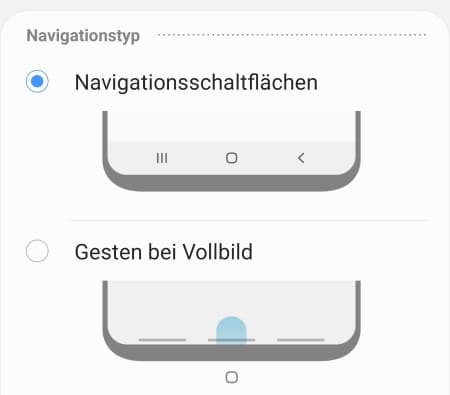Wie kann man beim Samsung Galaxy S10 die Gestensteuerung aktivieren und Gesten nutzen? Ähnlich wie bei den Vorgängern gibt es auch bei den neuen Flaggschiff-Modellen aus dem Hause Samsung wieder verschiedene Bewegungen und Gesten mit denen man das Handy steuern kann. So kann man beim Galaxy S10 unter anderem auch wieder die Navigationsleiste ausblenden und die Soft-Keys durch Gesten ersetzen. Über die Wischgeste kann man dann die „Aktuelle Anwendungen“-, „Home“- und „Zurück“-Taste nutzen. Daneben gibt es dann auch noch andere Gesten wie „Einfache Stummschaltung“, wo man einfach die Hand auf das Telefon halten oder das Gerät auf das Display legen muss, eine Geste für einen Screenshot und vieles mehr.
Samsung Galaxy S10: Gesten aktivieren und nutzen
Die Einstellung für die Gestensteuerung bei der Navigationsleiste findest Du beim Galaxy S10 folgendermaßen.
- Öffne die Einstellungen, Anzeige und Navigationsleiste.
- Hier kannst Du nun unter dem „Navgationstyp“ von „Navigationsschaltflächen“ auf „Gesten bei Vollbild“ umstellen.
- Dadurch werden die Gesten hier aktiviert und die Navigationsleiste wird gleichzeitig ausgeblendet.
Weitere Einstellungen rund um die Gestensteuerung beim Samsung Galaxy S10 findest Du unter den Android-Einstellungen unter dem Menüpunkt „Erweiterte Funktionen“ und „Bewegungen und Gesten“. Hier kannst unter anderem auch die oben bereits erwähnte „Einfache Stummschaltung“ sowie die Geste für den Screenshot und andere Features wie „Smart Alert“, „Smart Stay“ und mehr zu finden.
Die Gestensteuerung gibt es übrigens auch als Feature in einigen Apps. Dazu am besten mal die App-Einstellungen überprüfen. Auf der nächsten Seite zeigen wir dir, wie man beim Galaxy S10 die Tasten in der Navigationsleiste verschieben und neu anordnen kann.